知っておくと便利!VROファイルをMP4形式に変換するソフトウェア
.vroとは、DVD-VRで記録された動画ファイルに付く拡張子です。DVD-VRから取り出したVROの動画ファイルを再生しようとしても、分からない原因で正常に再生できないかもしれませんね。でも、VROファイルを最も普及している、互換性の高いMP4に変換すれば、より広く利用できます。本文では、VROファイルをMP4動画形式に変換できるソフトウェアを厳選してご紹介いたしましょう。

多機能を一本に凝らす4Videosoft 動画変換 究極でVROをMP4に変換
4Videosoft 動画変換 究極は多数の動画、音楽ファイルを変換し、DVDディスク/フォルダ/ISOイメージファイルをリッピングすることができるソフトウェアなので、DVD-VRのVRO動画ファイルをMP4などに変換する必要があれば、お試しください。
- 4K、1080p HD、MP4/WMV/MOV/MKV/MTS/MP3/FLAC/WAV/WMAなど多数の動画、音楽の変換に対応
- 動画や音楽ファイルをiPhone、iPad、Androidスマホ、PS4、YouTube、Facebook、TikTokなどでサポートされているファイル形式に変換
- 動画と画像を組み合わせて、音楽BGMを追加してMV動画などを自由に制作
- コラージュ機能で複数の動画を同時再生
- カットや結合、回転、反転、クロップ、エフェクト、フィルター、ウォータマークなどの動画編集機能を充実
- 動画圧縮、GIF作成、3D作成、動画スピード管理、動画逆再生、音声同期などの便利機能をたくさん搭載
では、このVRO MP4 変換ソフトを無料ダウンロード・インストールして、DVD-VRから取り出した.vroのファイルをMP4に変換する方法を手順でご紹介いたします。
1、VROファイルを追加
VRO MP4 変換ソフトを立ち上げて、「変換」>「ファイルを追加」ボタンをクリックして、MP4に変換したいVROファイルを選択して追加します。

2、VROファイルを編集
追加されたVROファイルの右側にある編集アイコンをクリックして、編集ウィンドウを開いて、多彩な編集機能でVRO動画ファイルをカスタマイズできます。例えば、回転、反転、クロップ、エフェクト、フィルター、ウォータマーク、字幕。

また、「✂」アイコンをクリックして、カットウィンドウに入って、プレビューウィンドウのスライダーを左右に動かすことで動画から特定な一部だけを切り出してインタフェースに出力できます。
3、出力形式を選択
右側にある「出力形式(すべてに適用)」のドロップダウンリストを開いて、「ビデオ」タブからMP4という出力形式を選択できます。特に、一番右側にある歯車アイコンをクリックして、出力するビデオのエンコーダー、フレームレート、オーディオエンコーダー、チャンネル、サンプルレートなどのパラメーターを指定できるのは便利です。

4、VROファイルをMP4形式に変換
最後、インタフェースの真下にある保存先から出力先を指定して、「すべて変換」ボタンをクリックして、VROファイルからMP4への変換が始まります。
以上、VROファイルをMP4に変換してから再生したりするのは簡単になるはずです。このVRO MP4 変換は動画や音楽などを変換し、編集するのに便利なので、快適なデジタル生活を送るのに役立ちます。
おすすめのVRO MP4 変換 フリーソフトウェア
下記では、無料でDVD-VRのVROファイルをMP4に変換できるフリーソフトウェアを3つご紹介いたしますので、必要なら、ご参考ください。
1、Freemake 動画変換
Freemake 動画変換はDVD、AVI、MP4、WMV、MKVなど様々な動画ファイルを動画形式、DVD、Blu-ray、iPhone、iPad、Android、PSP、音楽ファイル形式などに変換できる無料変換ソフトウェアなので、VRO MP4 変換フリーソフトウェアとしておすすめします。他に、4KからフルHDへの変換、DVDコピー、ビデオの結合・トリミング・反転、動画ダウンロードなどの機能を充実しています。
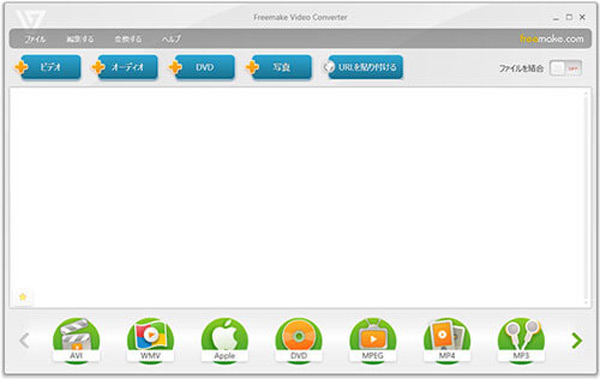
2、HandBrake
HandBrakeはDVDやBlu-ray、様々な動画ファイルをMP4、MKV、WEBMなどに変換することができるフリーソフトウェアです。DVD-VR内のVROファイルをMP4に変換したいなら、このフリー変換ソフトをお試しください。VROをMP4に変換する機能の他に、フレームのリサイズ、クロッピング、デインターレース、字幕合成などの機能もついています。
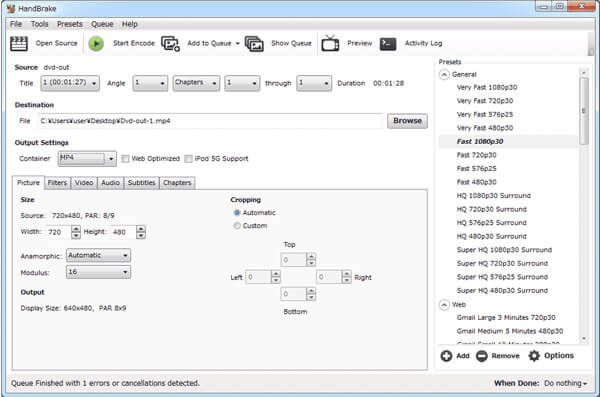
3、XMedia Recode
XMedia RecodeはDVDやBlu-ray、動画ファイルなど多くのフォーマットに対応した変換フリーソフトウェアなので、VROファイルをMP4に変換することをもサポートします。変換機能の他に、解像度変更やクロップ、黒塗り追加、インターレース解除、色調・明るさ補正、回転、ノイズ軽減、特定画面の切り出し、字幕合成、チャプター編集などの多機能をついています。
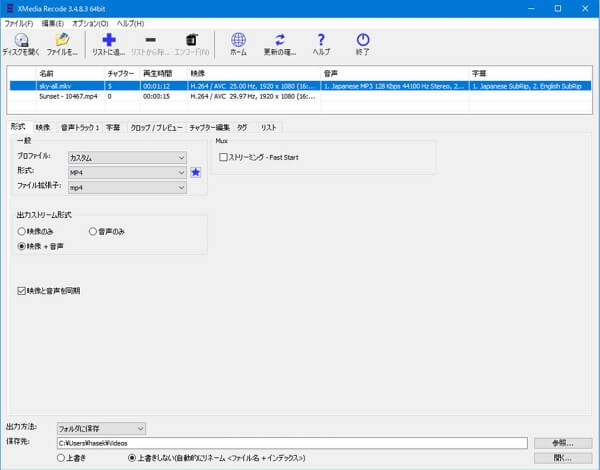
結論
以上は、DVD-VRのVRO動画ファイルをMP4動画形式に変換するソフトウェアのご紹介でした。無料ソフトの場合、変換された動画の品質がぼれちゃった状況がありますが、高品質のままに変換するなら、動画変換 究極はおススメします。今後、パソコンに保存されていたVROファイルをより広く利用するために、VROを主流だったMP4に変換したいなら、上記のVRO MP4 変換をご参考ください。また、直接にVRO動画ファイルを再生する必要があれば、Blu-rayやDVD、汎用動画、音楽の再生ができる4Videosoft ブルーレイプレーヤーをお試しください。
無料ダウンロード
Windows向け
![]() 安全性確認済み
安全性確認済み
無料ダウンロード
macOS向け
![]() 安全性確認済み
安全性確認済み
 コメント確認、シェアしましょう!
コメント確認、シェアしましょう! 目次
目次




